twitter公式デスクトップアプリに生まれ変わったTweet Deck、通称青デック(と私は勝手に呼んでます)関係の情報ですが、分かったことから順に書いていったらエントリが分散したので一旦まとめエントリ書いておきます。
【追記】青デックの動作が随分まともになってきました。レビュー記事化してますので参考にどうぞ。
新Tweet Deck使い方
当ブログの青デック関連エントリは以下の通りです。
デスクトップ用ツイッタークライアント『Tweet Deck』がリニューアルされたようなので早速インストールしてみました
とりあえずリニューアルに気付いて慌てて書いたエントリです。インストールからアカウント設定、ツイート方法、RTやメンションなど、基本的な使い方はこちらで書いてます。
Tweet Deckの使い方:[Home][Me][Inbox]について
デフォルト3カラムが実はただのTLではなく複数アカウンと統合したカラムであることに気付いて書いたエントリ。以前のTweet Deck(黄デック)にはなかったカラムです。もちろん今までどおりアカウントごとのTLやMention、DMのカラム追加もできますよ。
Tweet Deckの使い方:カラム周りの設定について
カラムの移動方法や削除、TLのクリア、通知ポップアップの設定などはこちら。そういえばカラムの追加方法書いてなかった…
Tweet Deckの使い方:アプリケーション全体の設定について
青デック全般にかかわる設定の方法などです。アカウントの追加方法、青デックで利用する関連サービスの選択、フィルタの使い方はこちらを参照してください。
Tweet Deckの使い方:ユーザーメニューについて
TLに流れてくる他のユーザーさんの情報などを見る方法をまとめてます。フォロー/アンフォロー、特定ユーザーのツイート・TL・Mention一覧など。そのユーザーあてのMention・RT・DMなどといったアクションも同じメニューからできます。
Tweet Deck リニューアルのニュース記事
青デックの使い方とは直接関係ないですけど、自分のTL以外でTweet Deckリニューアルの話を聞かないのでググってやっと見つけたこのニュース。他にほとんど青デックのニュースやブログがないのでまだまだ情報不足です。使って分かったことは当ブログでも書いていきますけど他の人のレビューなんかも見たいところですね。ちなみに「当ブログが日本で一番早いレビューになったかも!?」なんてニヤニヤしてませんからね、念のため。ニヤニヤ。
アカウントに関する追加情報
で、エントリ化してないんでここで書いておきますが、インストールして最初に設定したTweet Deckアカウント。実はネット環境に繋がった他のPCで青デック使うときはこのアカウントによって設定が全部引き継がれるのです。設定をクラウドに保存されてる状態、といえば分かりやすいでしょうか。そんなわけで他のPCでもtwitterアカウントもfacebookアカウントもカラム表示も特に設定無しで1台目と全く同じになるのです。こりゃ便利。
スマホ持ってないので確認できませんが、スマホアプリも同様なんじゃないかなーと想像してます。確認できる方いたらコメント欄あたりで教えてもらえるとうれしいです。

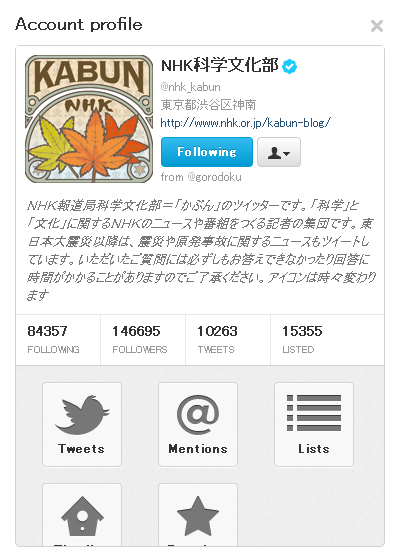

コメント